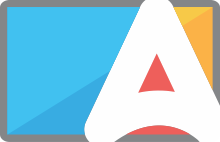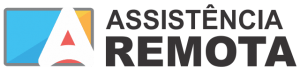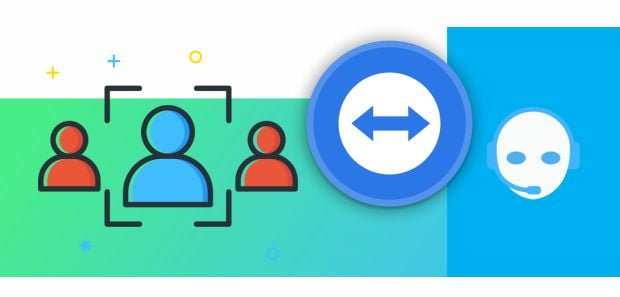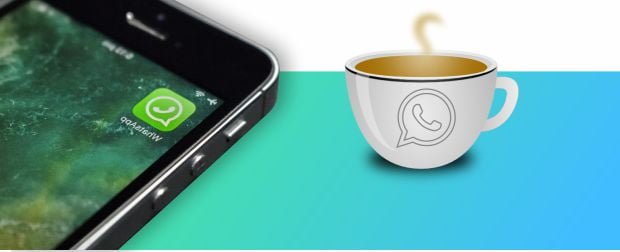Configurar a reserva de endereço no roteador wireless TD W8961ND
Este poste “Configurar a reserva de endereço no roteador wireless TD W8961ND“ foi copiado do site da TP-LINK e sofreu alguma alterações que não tenha problemas na configuração do seu roteador.
Reservando IPs em seus computadores, impressoras, notebooks ou qualquer outro dispositivo que se conecte na rede através do roteador.
A tradução foi feita pelo Google portanto se encontrar algum erro favor nos comunicar, o mesmo será corrigido.
Preparação:
Verifique o endereço MAC do adaptador Ethernet do computador.
Passo 1
Clique na tecla do Windows![]() + Tecla R no teclado, ao mesmo tempo.
+ Tecla R no teclado, ao mesmo tempo.
Passo 2
Digite “cmd” na caixa e pressione OK.
Passo 3
No aparecendo janela de Prompt de Comando, digite o comando “ipconfig /all” e pressione Enter. Ele irá mostrar o endereço MAC de todos os adaptadores de rede atuais ‘deste computador.
Por exemplo, o endereço MAC do adaptador Ethernet deste computador: 70-1A-04-CB-01-C7 (guarde o MAC em um bloco de nota, você vai precisar depois)

passo 4
Abra o navegador web e digite http://192.168.1.1 na barra de endereços e pressione Enter. O usuário e senha são ambos “admin”. se não conseguir acessar o roteador será necessário pressionar o botão de “reset“.
![]()

passo 5
Clique em Configuração de Interface -> LAN -> Tabela DHCP.
(Nota: Se você não pode ver Tabela DHCP, atualize o firmware do modem roteador ).
passo 6
Na Tabela DHCP, sob o endereço MAC, clique no “manual de config” e irá aparecer uma lista de endereços MAC.
Selecione o endereço MAC do seu computador. Clique na lista drop-down Endereço IP, e escolher o endereço IP que você deseja anexar ao endereço MAC.
Muda o estado para estático. Clique em Salvar. Você vai ver o endereço MAC do computador, se o seu endereço IP não constar na lista, talvez sua maquina não esteja na rede.

etapa 7
Se você quiser alterar o computador na opção de obter automaticamente o endereço IP do modem, selecione o endereço MAC do PC e alterar o status em Auto, no caso de uma impressora o status deverá está em “Static“. Clique em Salvar.
Nota: neste exemplo abaixo o “NOTEBOOK-NB” aparece duas vezes porque foi conectado a rede via wireless e cabeada.

passo 8